WordPressはユーザビリティー向上や安全性を高めるためにも日々バージョンアップ版が公開され続けています。
バージョンアップをしてなかったがために色々な災難に見舞われる時も来るかもしれません。気づいたら毎回バージョンアップするようにしましょう。
こんにちは、菅原将です。
今日はWordpressのバージョンアップの仕方について解説をしていきます。簡単ですが、とても大切な作業ですので、手順を覚えておいてくださいね。
ワードプレス(wordpress)のアップデートのやり方
まずは今のバージョンがどのバージョンなのかを確認することをから始めましょう。
今のバージョンは、管理画面ダーシュボード内の「現在の状況」に表示されているのでチェックしてください。
これが正常な画面です。

それが、アップデートされると管理画面トップにこのような通知が表示されます。
この通知が出たらアップデートを行いましょう。
手順としては以下の通りです。今回はそのまま「更新してください」をクリックし、更新をするやり方をご紹介します。(出来る方はバックアップを取ってから実行するようにしましょう。たまにエラーが出て色々な不具合が出るケースがあります。そんな時に復元できるようにバックアップをとっておけば安心ですね)
【1】更新して下さいをクリックしてください。
【2】以下の画面で「Wordpress x.x.x-ja」側で「今すぐ更新」をクリックして下さい。
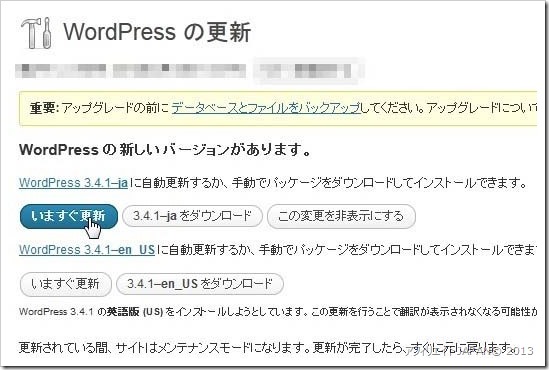
後はバージョンアップされるのを待つのみ。パソコンの前で待機しましょう。
【注意】何点か注意点があります。
基本的にWordpressは0.01単位でバージョンアップを重ねてきています。
稀に0.1単位の大きなバージョンアップが行われることがありますが、その場合は大きな機能が追加されている可能性が高く、同時に不具合発生率も高くなります。その場合はすぐにアップデートせず、そこからさらに0.01版が追加されるまで待ってからバージョンアップしましょう。
例えば「3.5」がリリースされたとしたら、「3.5.1」が出てから更新するイメージです。
また、英語版の「en」や「US」もありますが、必ず日本語版の「Ja」をインストールして下さい。「Ja」は決まって遅れて登場しますが、その登場を待った方が良いです。
【合わせて確認】プラグインの状況もチェックしておきましょう
WordPressの更新画面には、プラグインのバージョンアップ情報も一緒に表示されます。もし、更新されているものがあれば、合わせてアップデートしておきましょう。
まとめ
繰り返しになりますが0.1単位の大きなバージョンアップの時は、0.01単位のバージョンが出てからアップデートするようにしましょう。過去にすぐに更新したことで私は何度か不具合を体験したことがあります。なのでその場合は様々な修正が行われた後、0.01単位が出てからが安心です。
さらにアップデートを行ったことで色々なシステムが不具合を起こすこともあるので、バックアップの取り方を覚え、バックアップをとってからのアップデートがオススメです。

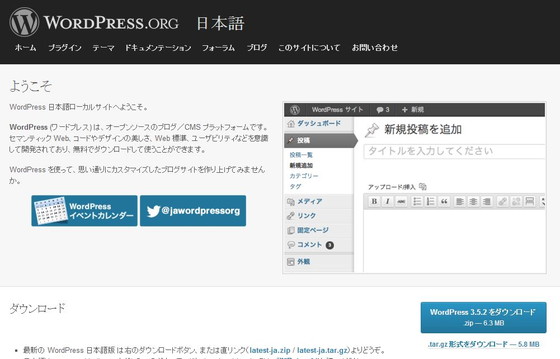



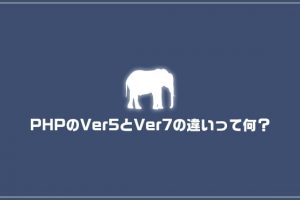
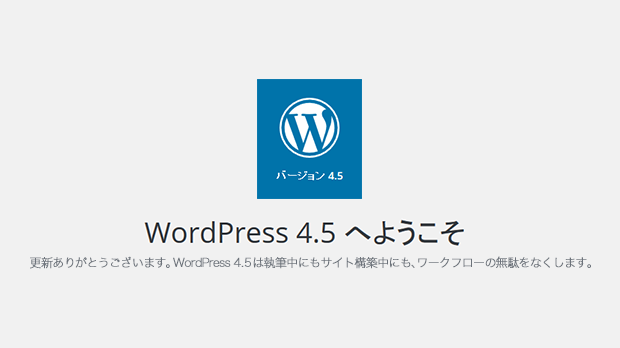
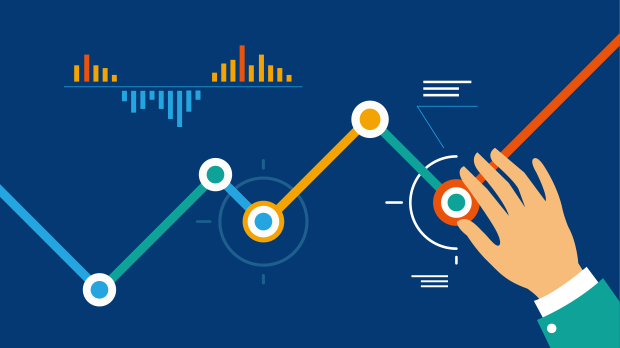












コメントを残す